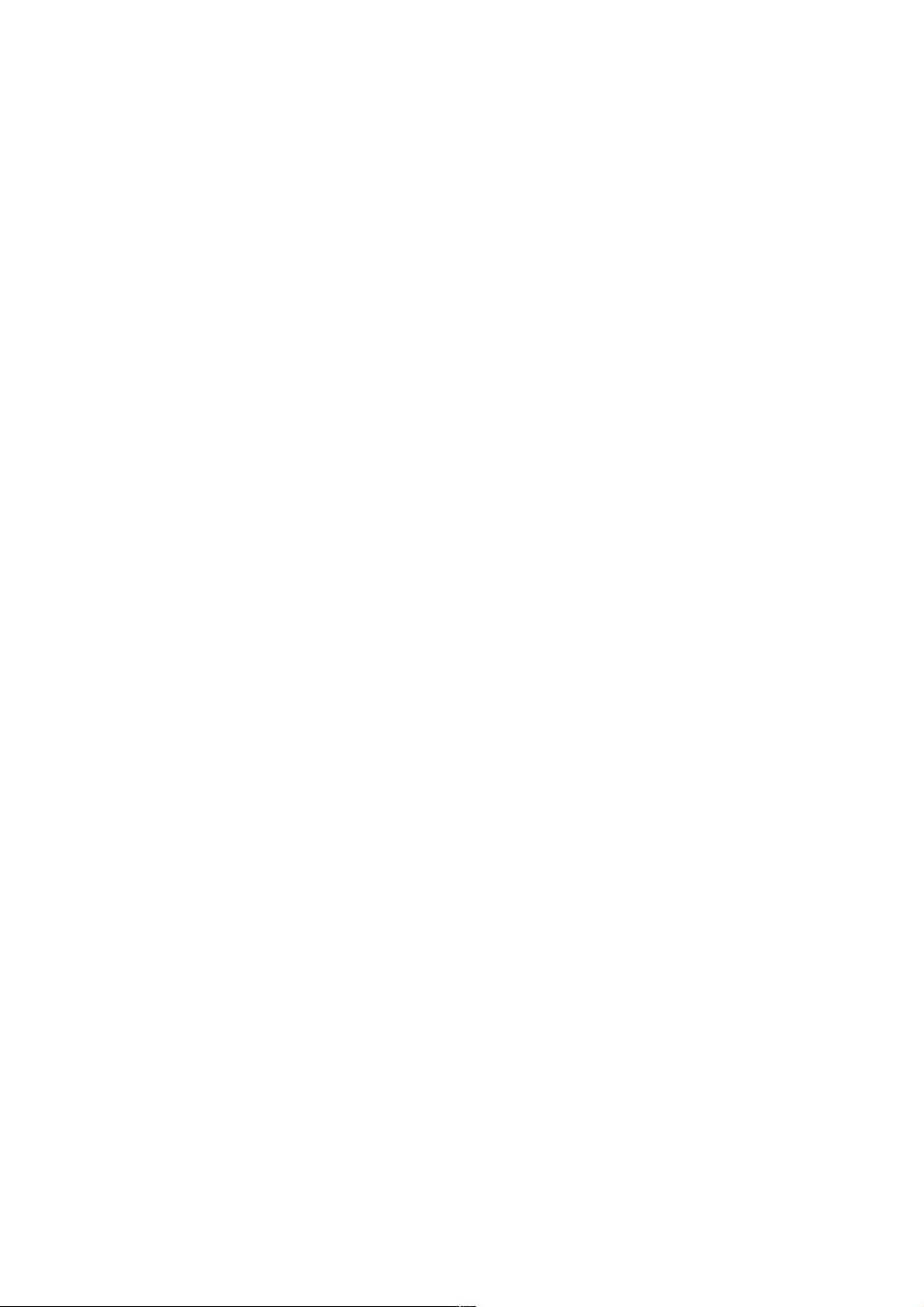CentOS7安装Android SDK详细教程
119 浏览量
更新于2024-09-01
收藏 44KB PDF 举报
"在CentOS7系统中安装Android SDK的过程"
在CentOS7操作系统中安装Android SDK需要遵循一系列步骤,以便开发者能够在Linux环境下构建和测试Android应用。以下是一份详细的指南,涵盖了从下载到配置的整个过程。
首先,我们需要创建一个目录来存放Android SDK。在终端中输入以下命令:
```bash
cd /opt
mkdir androidSdk
```
接着,从Google的官方仓库下载SDK工具。使用`wget`命令下载最新版本的SDK Tools:
```bash
wget https://dl.google.com/android/repository/sdk-tools-linux-3859397.zip
```
下载完成后,解压缩文件:
```bash
unzip sdk-tools-linux-3859397.zip
```
这将创建一个名为`tools`的目录,包含Android SDK的工具。
接下来,我们需要配置环境变量,使系统能够识别SDK工具。打开`/opt/profile`文件,并在文件末尾添加以下行,将`tools`目录添加到PATH中:
```bash
export PATH=$PATH:/opt/androidSdk/tools/bin
```
保存并关闭文件后,通过运行`source profile`命令使更改立即生效:
```bash
source /opt/profile
```
现在,可以使用`sdkmanager`工具来查看已安装的包或安装新的组件。例如,使用以下命令列出所有可用的包:
```bash
sdkmanager --list
```
在示例中,可以看到已安装的"tools"包以及多个版本的"Google APIs"可供选择。如果需要安装特定的Android版本或工具,可以通过`sdkmanager`指定包的路径进行安装,如:
```bash
sdkmanager "add-ons;addon-g_apis-google-23"
```
完成上述步骤后,Android SDK就已经成功地在CentOS7上安装并配置好了。开发者可以利用这个环境进行Android应用的开发、调试和测试。记得根据实际需求安装其他必要的SDK组件,例如平台工具、构建工具以及特定的Android API级别。此外,为了进行模拟器测试,可能还需要安装和配置Android Virtual Device (AVD) Manager。
点击了解资源详情
点击了解资源详情
点击了解资源详情
2021-01-20 上传
2013-05-05 上传
2022-07-14 上传
102 浏览量
点击了解资源详情
点击了解资源详情
weixin_38618312
- 粉丝: 4
- 资源: 890
最新资源
- McGraw.Hill.Modern.Processor.Design.Fundamentals.of.Superscalar.Processors.Jul.2004.pdf
- Nonlinear Fiber Optics
- 用单片机制mp3(电子书,音乐播放,动画)
- MTK 程序编译方法
- 李开复给大学生的信7
- 李开复给大学生的信5
- 李开复给大学生的信4
- SUN XVM VIRTUALBOX
- 校园网毕业设计几种方案
- 数据库设计60个技巧.pdf
- Windows Message
- C++语言程序设计(清华大学出版—郑莉)习题答案
- c语言二级考试题2007年9月
- Apress.SQL.Server.2008.Transact.SQL.Recipes.Jul.2008.pdf
- sql server\Apress.Pro.T-SQL.2008.Programmers.Guide.Aug.2008.pdf
- 深入浅出JBoss+Seam.pdf